3.3. Установка личного сертификата ключа подписи с ключевого носителя |
Для установки личного сертификата с ключевого носителя (дискеты, ruToken, eToken и т.д.) нужно запустить программу "КриптоПро CSP" ("Пуск" – "Настройка" – "Панель управления" – "КриптоПро CSP") и на закладке "Сервис" нажать кнопку "Установить личный сертификат".

При этом запускается мастер установки личного сертификата, и нужно следовать его указаниям. При требовании ввести или указать расположение файла устанавливаемого сертификата нужно вставить в компьютер ключевой носитель и с помощью кнопки "Обзор" указать путь к сертификату, который имеет вид *.cer.
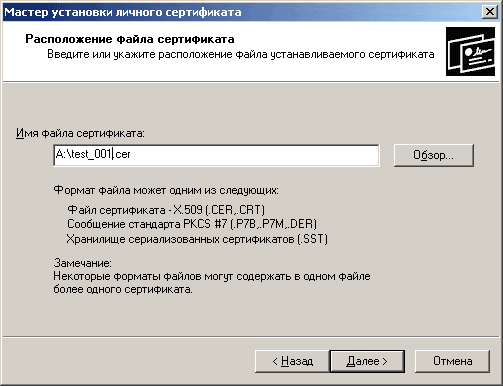
После нажатия на кнопку "Далее" появится окно, содержащее данные сертификата, и затем окно, в котором нужно указать имя ключевого контейнера. При нажатии на кнопку "Обзор" откроется окно "Выбор ключевого контейнера", в котором после выбора ключевого контейнера следует нажать кнопку "ОК".

Имя контейнера будет автоматически вписано в соответствующее поле. В этом же окне мастера установки нужно нажать кнопку выбора в правой части поля "Выберите CSP для поиска ключевых контейнеров", выбрать "GOST R 34.10-2001 Cryptographic Service Provider" и нажать кнопку "Далее".
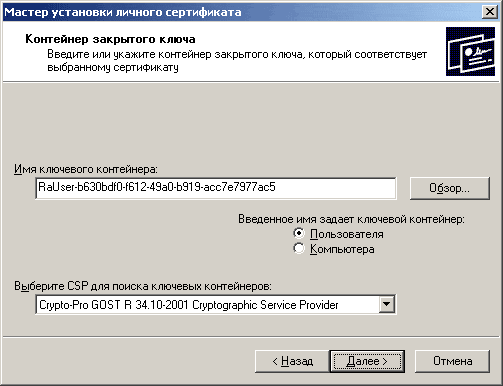
В следующем окне с помощью кнопки "Обзор" нужно указать хранилище сертификатов "Личные" и нажать кнопку "Далее".

Для завершения работы мастера установки личного сертификата следует нажать кнопку "Готово".
ПРИМЕЧАНИЕ: В случае если данный компьютер будет использоваться для электронного документооборота несколькими ответственными лицами или организациями (имеется несколько личных сертификатов ключей подписи), следует повторить процедуру установки для каждой организации (каждого личного сертификата).